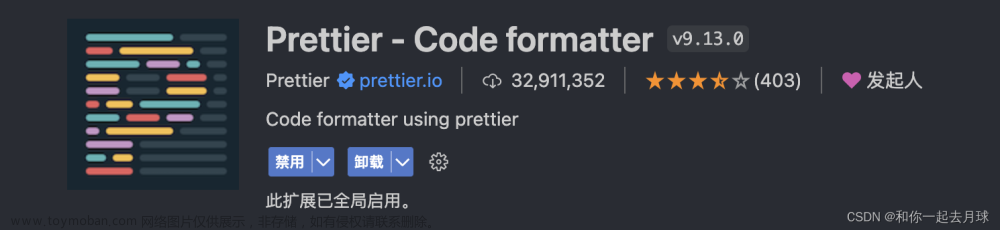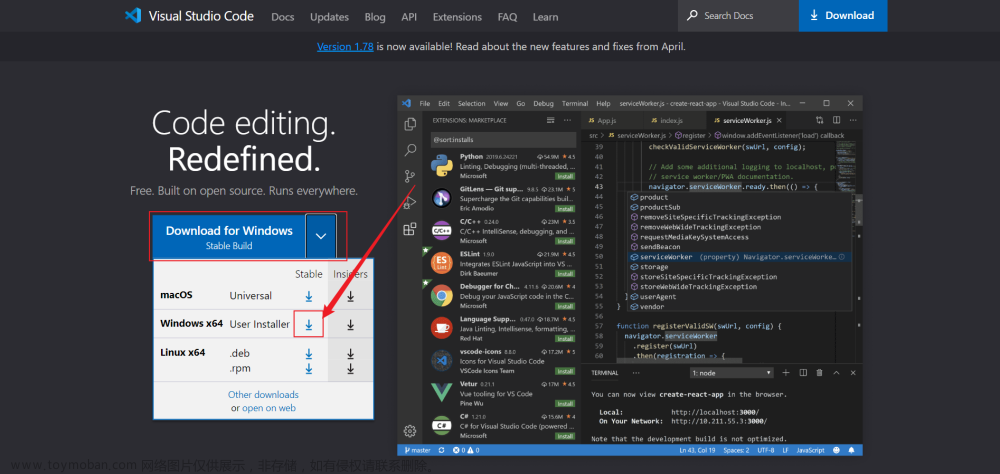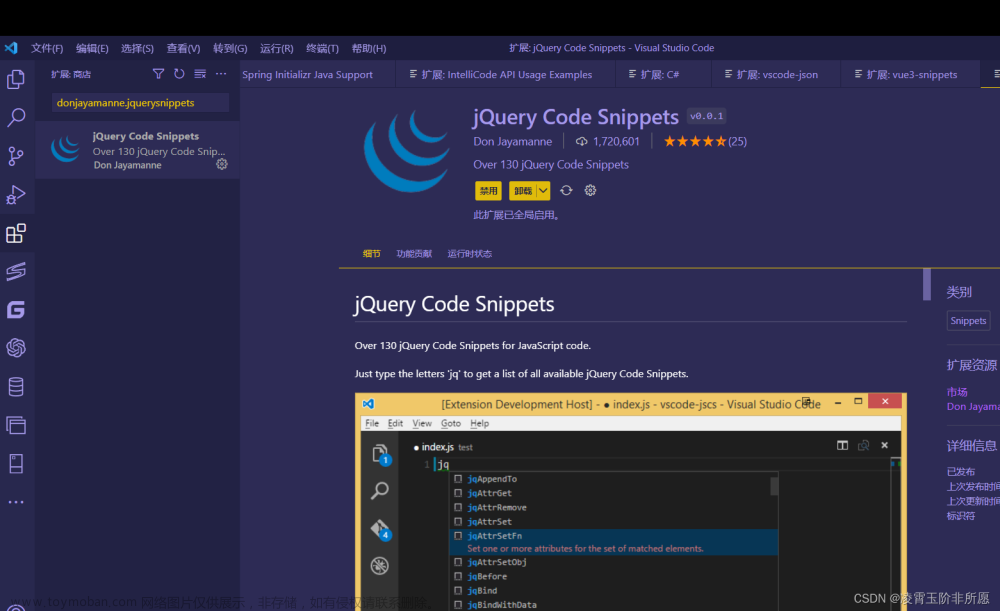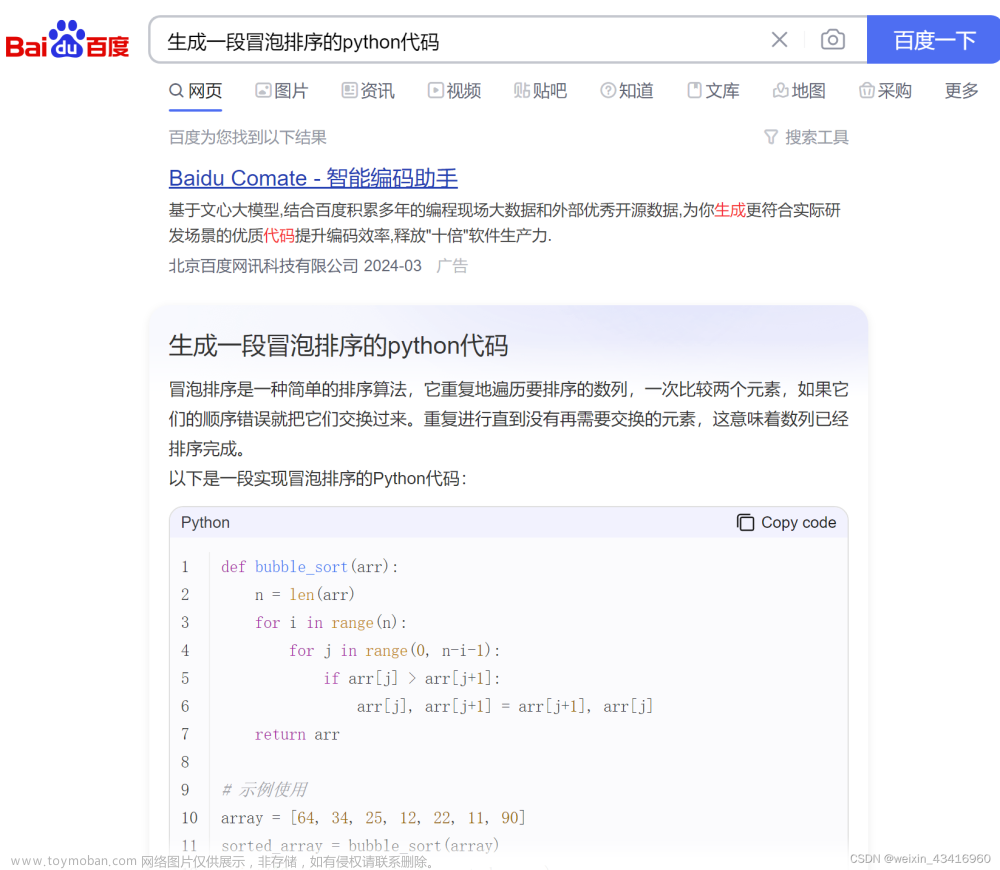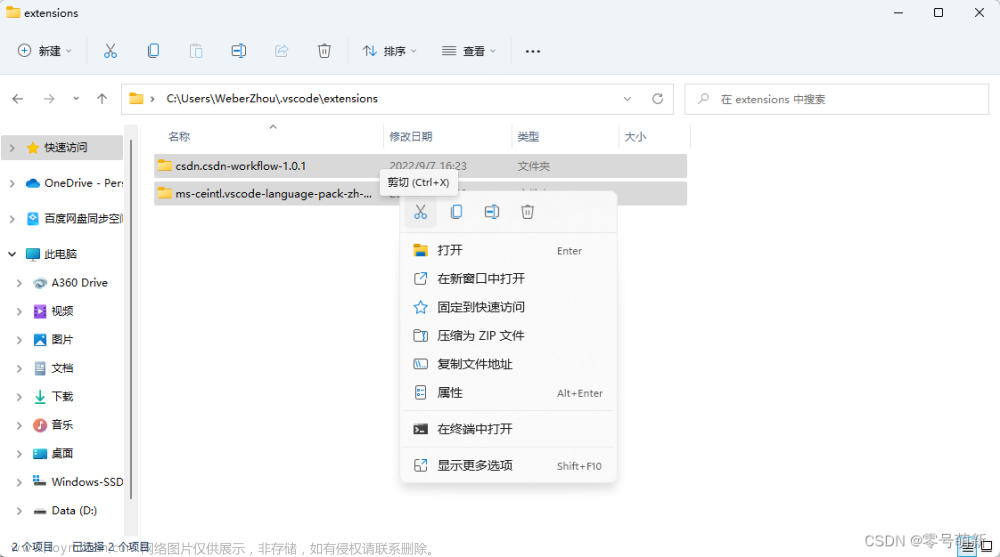- 在编程的艺术世界里,代码和灵感需要寻找到最佳的交融点,才能打造出令人为之惊叹的作品。
- 而在这座秋知叶i博客的殿堂里,我们将共同追寻这种完美结合,为未来的世界留下属于我们的独特印记。
开发环境
- 开发系统:Windows11
- 软件版本:Visual Studio Code
一、修改 Code 插件数据和缓存的保存路径
-
在其他盘创建一个文件夹专门用来保存 VScode 的插件数据和缓存
-
我在创建了
D:\Software_Develop\Vscode_File来存放
-
右击 vscode 选择属性

-
修改属性里面的目标

-
在最后面加上 :
--user-data-dir "D:\Software_Develop\Vscode_File\Code" -
在最后面加上 :
--extensions-dir "D:\Software_Develop\Vscode_File\extensions" -
我的完整设置:
"D:\Software_Develop\Microsoft VS Code\Code.exe" --user-data-dir "D:\Software_Develop\Vscode_File\Code" --extensions-dir "D:\Software_Develop\Vscode_File\extensions" -
然后点击 确定

-
警告,之前安装的插件缓存等一些数据会被删掉掉,请提前备份或者重新下载!!!
-
现在我们可以把
C:\Users\用户名\AppData\Roaming\Code删除掉了 -
ok 现在我们重新打开 vscode文章来源:https://www.toymoban.com/news/detail-657897.html
-
发现
D:\Software_Develop\Vscode_File下 已经创建了 Code 和 extensions 文章来源地址https://www.toymoban.com/news/detail-657897.html
文章来源地址https://www.toymoban.com/news/detail-657897.html
到了这里,关于【Visual Studio Code】--- Win11 C盘爆满 修改 Code 插件数据和缓存的保存路径的文章就介绍完了。如果您还想了解更多内容,请在右上角搜索TOY模板网以前的文章或继续浏览下面的相关文章,希望大家以后多多支持TOY模板网!